- Sadržaj
- Dodavanje proizvoljnih upita
Dodavanje proizvoljnih upita¶
Ako želimo da izdvojimo grupu aktivnosti sa određenim sadržajem to možemo uraditi dodavanje proizvoljnih upita.
Da bi bolje objasnili princip korištenja napravit ćemo proizvoljni upit za listu svih uputstava napravljenih u području office.
Naime, naša firma ostavlja traga iza svakog urađenog posla te smo odlučili da standardizujemo naše operacije u sklopu boljeg, bržeg i efikasnijeg izvršenja zadataka, tako pravimo set uputstava za izvršioce iz svake oblasti djelovanja, office poslovi, knjigovodstveni poslovi, podrška, tehnički poslovi itd... itd...
Kada otvaramo aktivnosti ovog tipa u subjekat aktivnosti uvijek stavljamo "uputstvo:" pa dalje šta je već predmet uputstva.
Kako napraviti upite, čitaj dalje.
1) Javni i privatni upiti¶
Naravno, kao i u većini drugih sistema, gdje postoje privlegije tako i u redmine-u postoje nivoi, neki izvršioci su reporteri, neki menadžeri itd... U skladu sa tim pojedini od tih nivoa rada mogu izvršavati neke operacije a neki ne.
Tako recimo kod opcije kreiranja proizvoljnih upita ovo igra bitnu ulogu, jer recimo možemo sljedeće
- nivo: menadžer - ovaj nivo rada može da pravi javne i privatne upite
- nivo: reporter - ovaj nivo rada može da pravi samo privatne upite
Javni upiti
To su upiti koji će biti dostupni svima u redmine sistemu. Svi će ga moći koristiti, ali samo nivo menadžer ispravljati.
Privatni upiti
To su upiti koji će biti dostupni samo pojedincu i samo on može da manipuliše sa njima.
Naravno, nivo rada menadžer može da bira kod izrade da li će praviti javni ili privatni upit.
Ovo je jako korisna stvar jer dozvoljava i svakom pojedinačnom operateru da pravi sebi svojstvene upite i ne mješa se sa generalnim postavkama.
2) pozicioniramo se na listu aktivnosti datog projekta¶
Idemo napraviti javni upit za uputstva.
Pozicioniramo se na željeni projekat, u našem slučaju je to office područje.
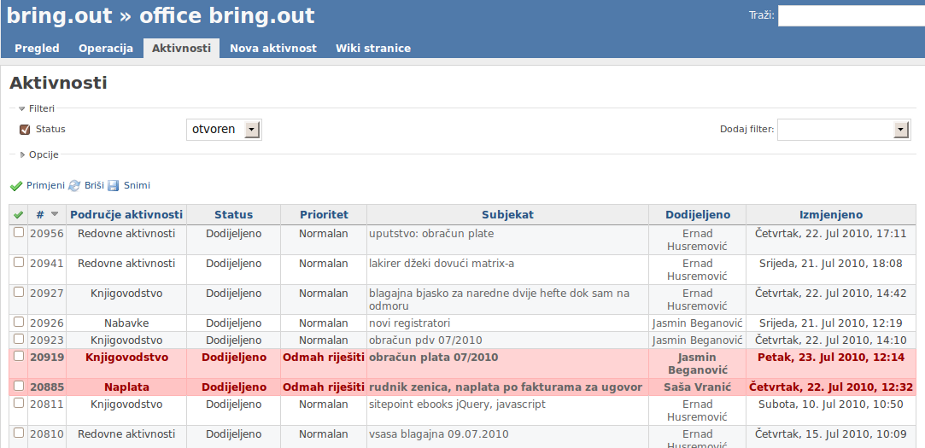
Dodajemo filtere:
- status = sve
- subjekat (sadrži) "uputstvo:"
kao na sljedećoj slici
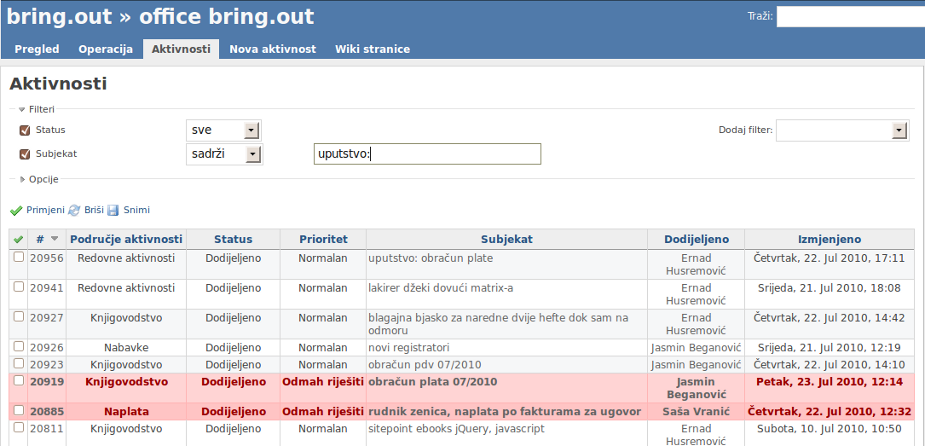
te jednostavno odaberemo opciju Save (Snimi) i time dolazimo do narednog koraka
3) snimanje proizvoljnog upita¶
Zadajemo naziv upita, to je ujedino i naziv koji će se pojaviti sa desne strane u traci proizvoljnih upita, prema tome ćemo ga prepoznavati.
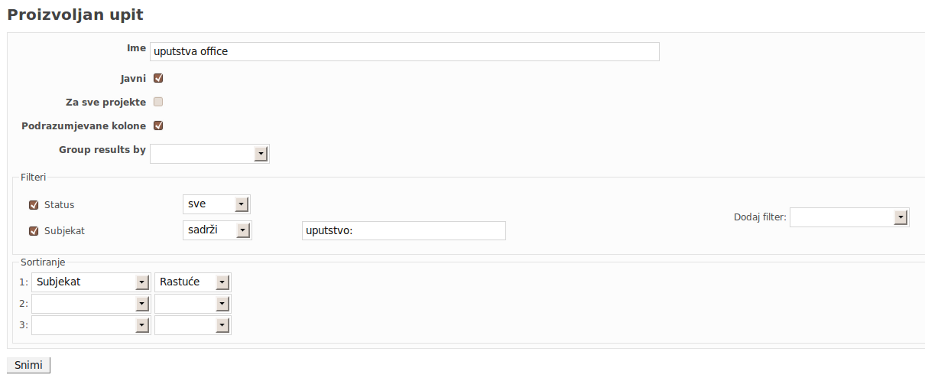
Obavezno, biramo da li će to biti javni upit ili privatni, te ako je javni onda štrihiramo opciju javni te odabiremo opciju Save (Snimi)
Nakon toga se lista filteriše po našem upitu.
4) proizvoljni upiti lista¶
Sada vidimo da se naš proizvoljni upit smjestio u listi sa desne strane proizvoljni upiti i dovoljan je jedan klik da dobijemo listu aktivnosti sortiranu po ovom upitu.
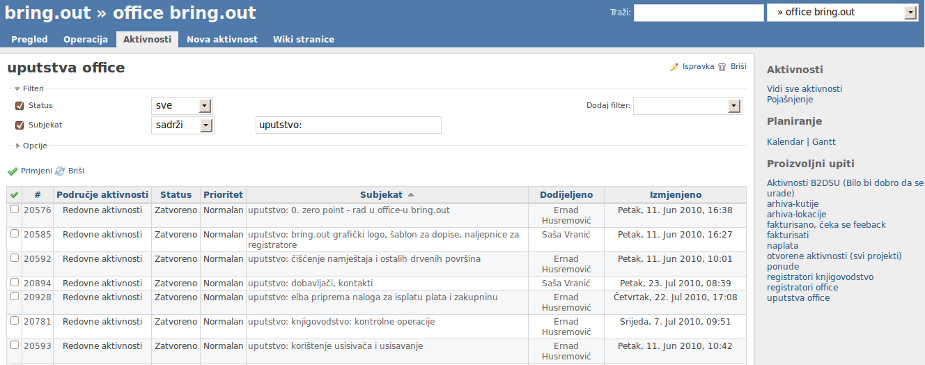
Naravno, mogućnosti je bezbroj kao i proizvoljnih upita. Sve se na kraju krajeva svodi na igru sa filterima.